안녕하세요 포인투랩입니다. 최근 온라인 개학으로 인하여 Google meet, Zoom 등 화상회의에 관련된 문의를 많이 주시고 있는데요. 지난번 포스팅에서는 크롬북에서 구글 미트로 화면공유를 통한 발표 방법을 알려드렸습니다. 몇몇 선생님들께서 스마트폰에서도 화면 공유 발표를 하는 방법에 대해서도 문의를 주셔서 이번에는 스마트폰에서 화면 공유를 통한 발표 방법을 알려드리고자 합니다.
- 먼저 구글 플레이스토어에서 ‘Google Meet’을 검색 후 설치해주세요.
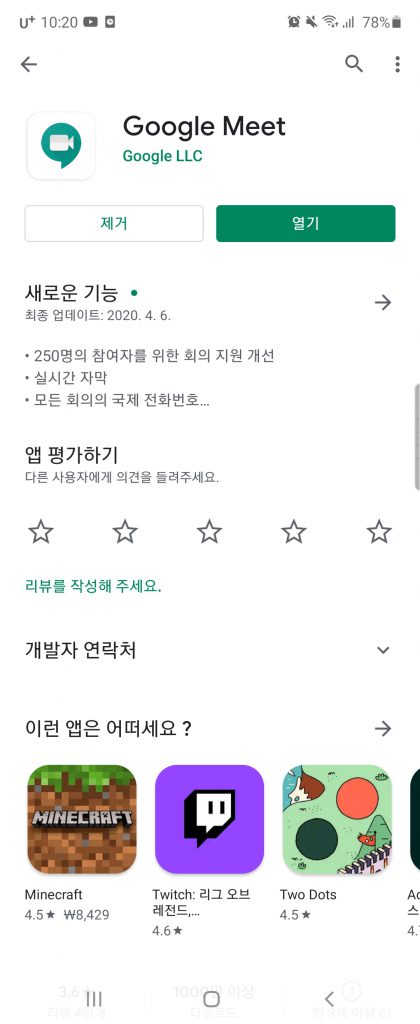
2. Google Meet 실행 후 오디오 / 카메라 사용 권한을 허용해주세요.
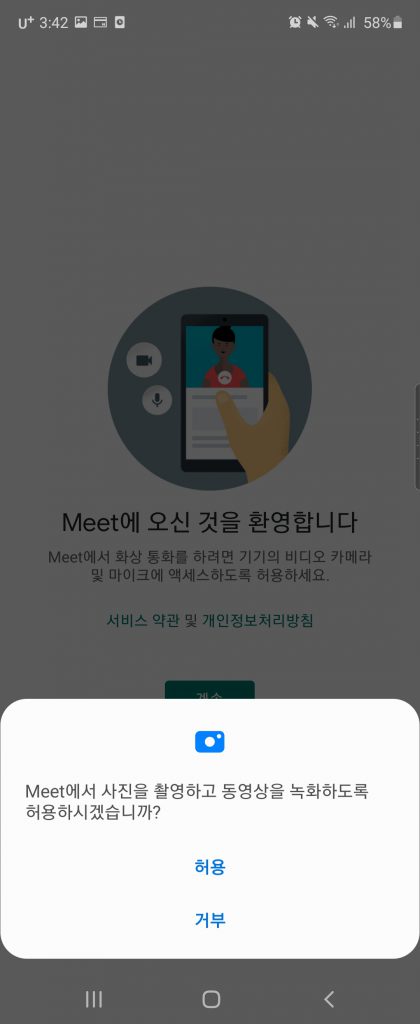
3. Google Meet 메인 화면입니다. 회의를 만들기 위해 아래에 있는 ‘+ 새 회의’를 눌러주세요.

4.회의를 만들면 다른 사용자(학생)들을 회의에 초대할 수 있습니다.
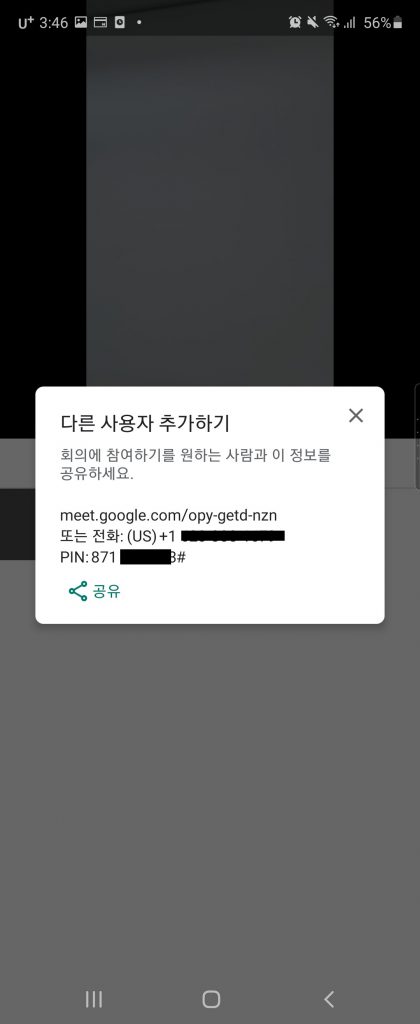
5. 공유 방법은 행아웃, 카카오톡, Gmail 등 여러 방법이 있지만 회의 URL과 참여 코드를 구글 클래스룸에 공지하는 것을 추천드립니다!
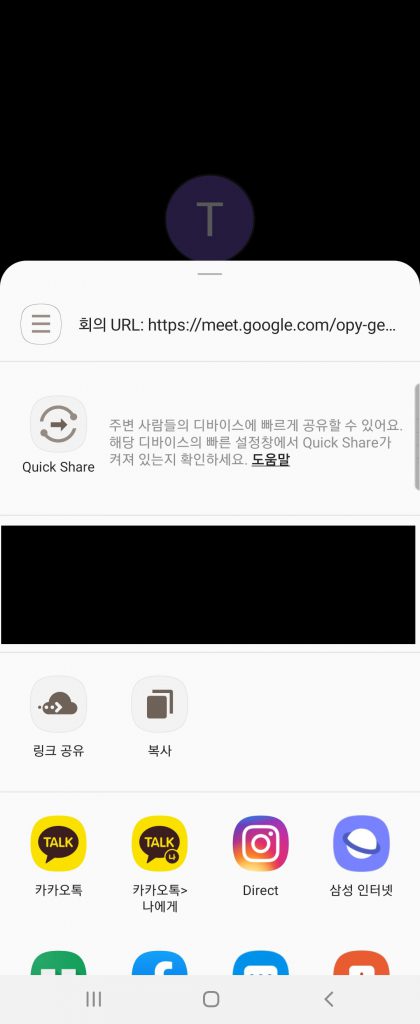
6. 학생들이 참여 요청을 하면 참여거부 혹은 수락을 해주시면 됩니다.
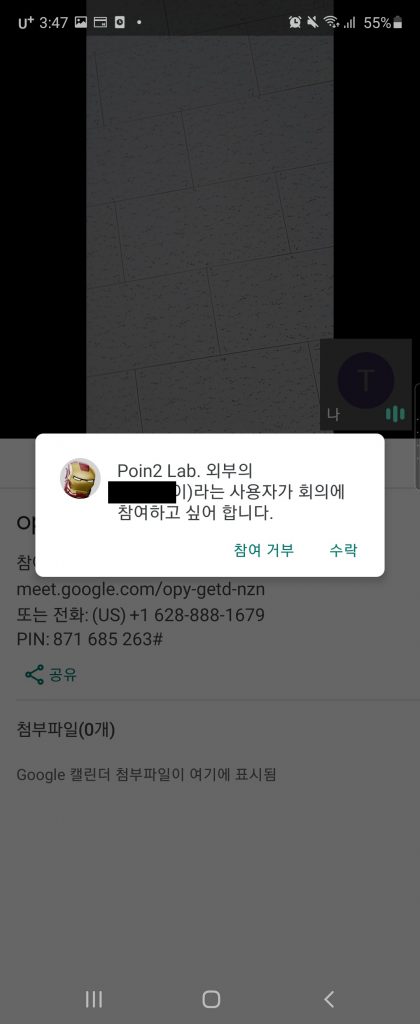
7. 화면 공유 발표를 시작하기 위해서 오른쪽 상단에 ••• 아이콘을 눌러주세요. 그럼 여러 옵션들이 뜨는데 세번째 ‘화면 발표’를 눌러주시면 됩니다.
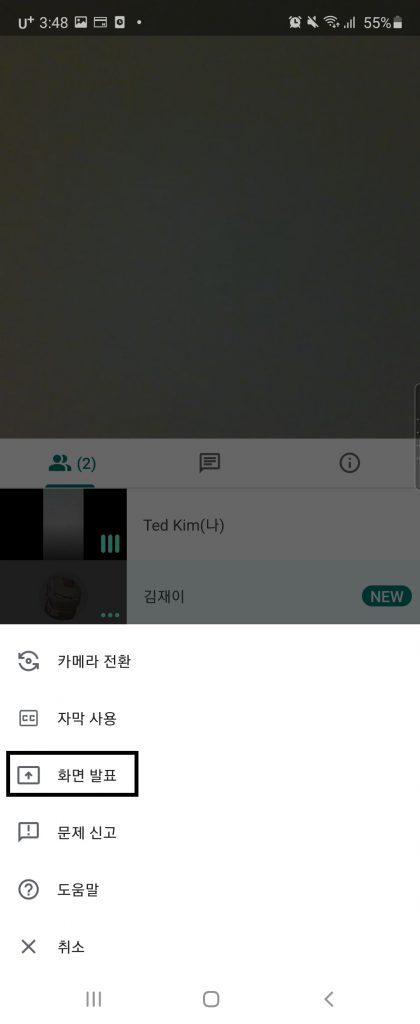
8. 민감한 정보가 노출 될 수 있다는 경고가 뜨면서 화면 공유를 시작할건지 묻네요. ‘시작하기’를 눌러주세요.
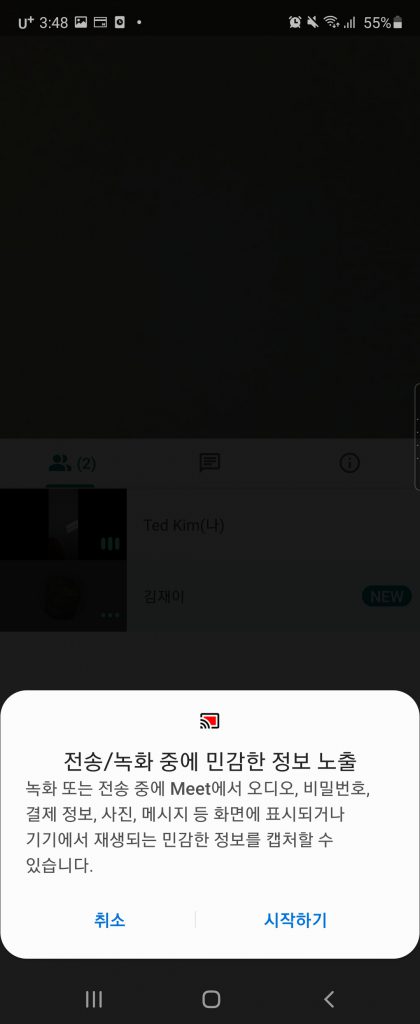
9. 그럼 이렇게 선생님의 스마트폰 화면이 학생들에게 공유가 됩니다. 다만 유튜브 등 영상 화면 공유는 끊김이 발생할 수 있는 점과 발표 녹화는 모바일에서는 불가능한 점 참고바랍니다!
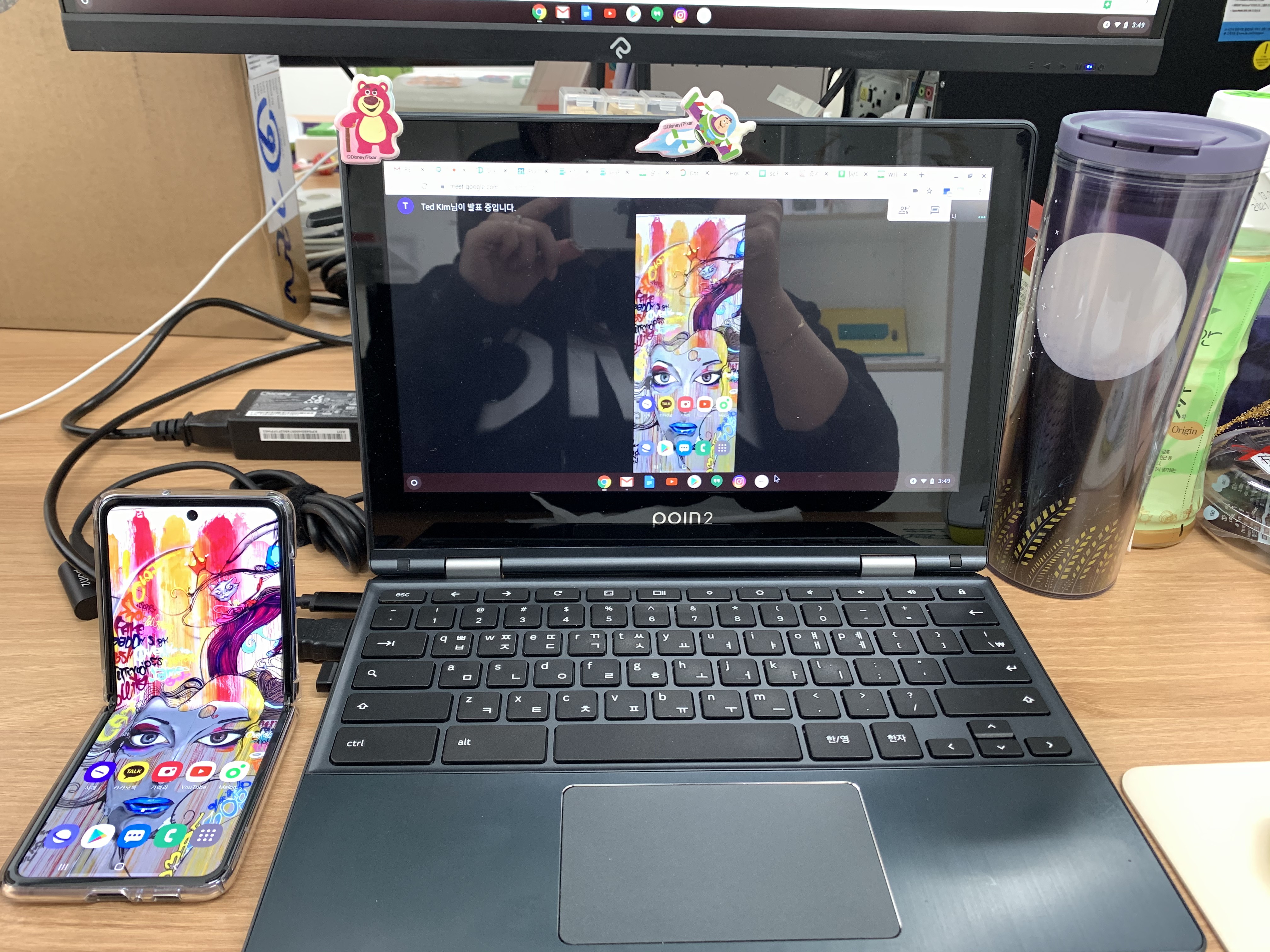
진행 중 어려움이 있으시거나 기타 다른 문의 사항이 있으시면 포인투랩 고객센터 (02-553-9012 혹은 help@poin2.com)로 연락주세요


핑백:Top 구글 행 아웃 화면 공유 New Update
핑백:The Best 행 아웃 화면 공유 Update
핑백:Top 11 구글 행 아웃 화면 공유 The 100 Detailed Answer
핑백:행 아웃 화면 공유 | 구글 행아웃Meet/화면공유/발표하는 방법 3가지 8972 투표 이 답변
핑백:Top 40 구글 행 아웃 화면 공유 The 9 Correct Answer
핑백:행 아웃 화면 공유 | 구글 행아웃Meet/화면공유/발표하는 방법 3가지 21848 명이 이 답변을 좋아했습니다
핑백:Top 9 행 아웃 화면 공유 Best 33 Answer
핑백:최고 35 행 아웃 화면 공유 12시간 전에 업데이트됨